windows怎么关闭快速访问 如何关闭win10电脑的快速访问功能
更新时间:2023-10-29 14:43:15作者:xtyang
windows怎么关闭快速访问,快速访问是Windows操作系统中一个非常便捷的功能,它可以让我们快速打开最近使用过的文件夹和文件,有些用户可能觉得这个功能并不实用,或是希望关闭它以提升电脑的性能。如何关闭Win10电脑的快速访问功能呢?在本文中我将向大家介绍几种简单的方法来实现这个目标。无论是通过修改文件夹选项还是使用注册表编辑器,您都能轻松地关闭快速访问功能,以满足您的个性化需求。
具体方法:
1.首先,我们点击打开我的电脑。即可看到首先出现的就是快速访问了,常用文件夹和最近打开的20个文件都暴露无遗,怎么关闭快速访问功能呢?
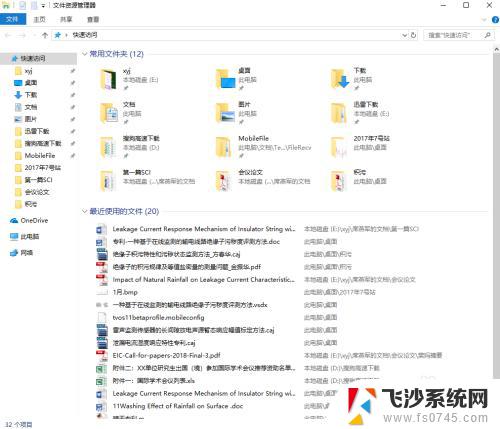
2.我们点击文件资源管理器上方的查看,如图所示
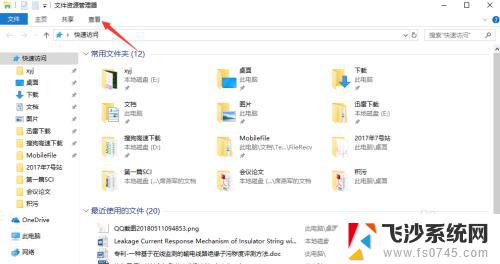
3.点击查看后,即可看到下拉展开了一个选项框,我们点击选择选项
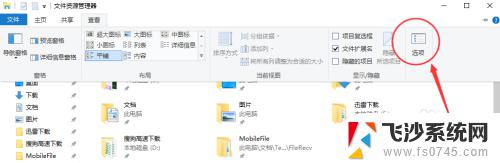
4.打开文件夹选项后,我们即可在常规选项中看到清除文件资源管理器历史记录了,我们点击清除即可
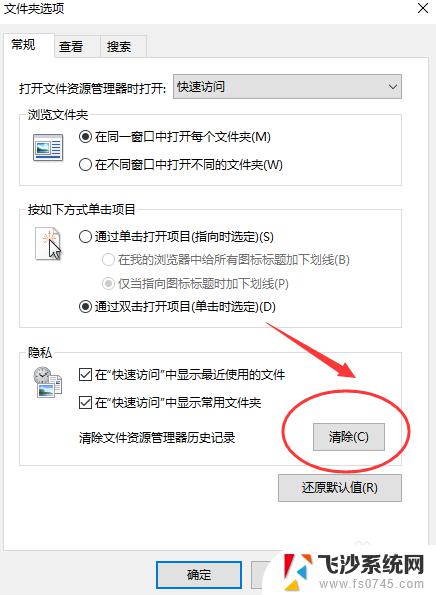
5.清除之后,刚才的快速访问里面已经没有了20个我们最近访问的文件
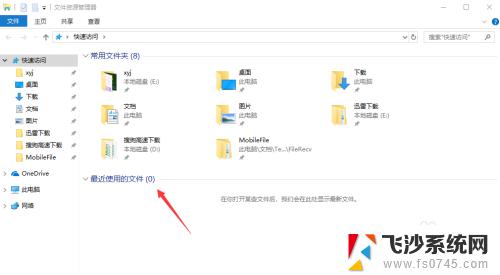
6.然后我们再在隐私中,将显示最近使用的文件和显示常用文件夹取消勾选。这样常用文件夹就不会出现在快速访问里面了
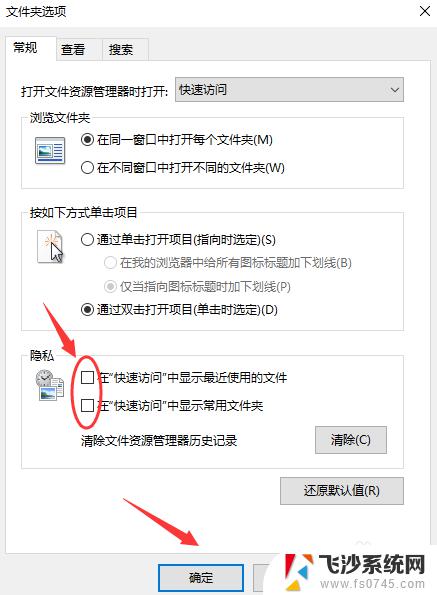
7.但是打开快速访问为什么还是会出现一些文件夹呢?这是因为你将其固定在快速访问里面了,我们鼠标右键点击这个文件夹。然后选择从快速访问中取消固定即可
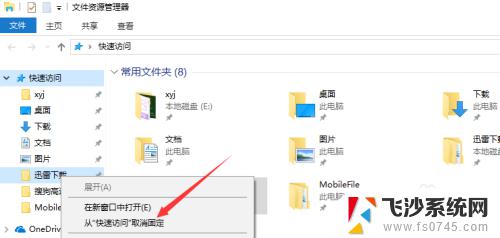
以上是关闭Windows快速访问的步骤,希望对需要的用户有所帮助。
windows怎么关闭快速访问 如何关闭win10电脑的快速访问功能相关教程
-
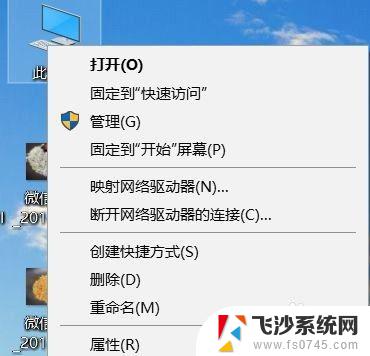 win10关闭快速访问记录 如何关闭win10快速访问中的访问记录
win10关闭快速访问记录 如何关闭win10快速访问中的访问记录2023-09-10
-
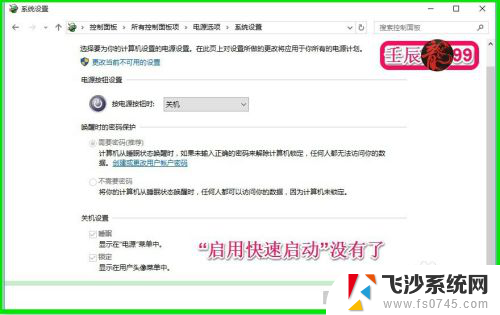 win10的快速启动怎么开 Win10如何关闭启用快速启动功能
win10的快速启动怎么开 Win10如何关闭启用快速启动功能2024-04-24
-
 win10电脑怎么关闭快速启动 快速启动如何关闭
win10电脑怎么关闭快速启动 快速启动如何关闭2024-01-05
-
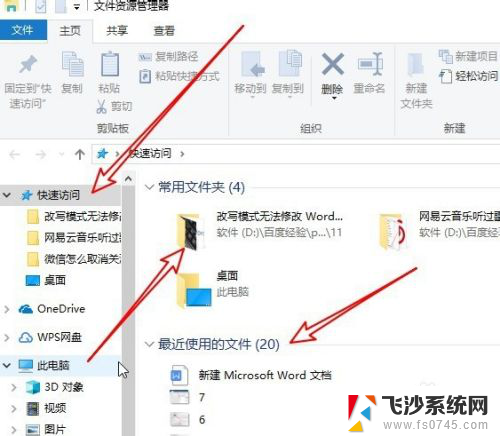 不显示快速访问文件夹 Win10设置打开此电脑不展示快速访问菜单的方法
不显示快速访问文件夹 Win10设置打开此电脑不展示快速访问菜单的方法2024-02-20
- 电脑怎么关闭快捷键模式 Win10如何关闭快捷键功能
- windows10关闭快速启动 Windows10系统快速启动功能的设置方法
- 电脑关闭快捷键 win10如何关闭快捷键功能
- 电脑快捷键怎么关 win10如何关闭快捷键功能
- 笔记本快捷键怎么关闭 win10如何关闭快捷键功能
- 电脑键盘取消快捷键 win10如何关闭快捷键功能
- win8.1开始菜单改win10 Windows 8.1 升级到 Windows 10
- 文件:\windows\system32\drivers Win10系统C盘drivers文件夹可以清理吗
- windows10移动硬盘在电脑上不显示怎么办 移动硬盘插上电脑没有反应怎么办
- windows缓存清理 如何清理Win10系统缓存
- win10怎么调电脑屏幕亮度 Win10笔记本怎样调整屏幕亮度
- 苹果手机可以连接联想蓝牙吗 苹果手机WIN10联想笔记本蓝牙配对教程
win10系统教程推荐
- 1 苹果手机可以连接联想蓝牙吗 苹果手机WIN10联想笔记本蓝牙配对教程
- 2 win10手机连接可以卸载吗 Win10手机助手怎么卸载
- 3 win10里此电脑的文档文件夹怎么删掉 笔记本文件删除方法
- 4 win10怎么看windows激活码 Win10系统激活密钥如何查看
- 5 电脑键盘如何选择输入法 Win10输入法切换
- 6 电脑调节亮度没有反应什么原因 Win10屏幕亮度调节无效
- 7 电脑锁屏解锁后要按窗口件才能正常运行 Win10锁屏后程序继续运行设置方法
- 8 win10家庭版密钥可以用几次 正版Windows10激活码多少次可以使用
- 9 win10系统永久激活查询 如何查看Windows10是否已经永久激活
- 10 win10家庭中文版打不开组策略 Win10家庭版组策略无法启用怎么办